Role
Stanowisko definiuje podstawowy zestaw uprawnień w systemie, ich harmonogram pracy oraz domyślne wynagrodzenie. Dlatego najpierw należy utworzyć i skonfigurować stanowiska, a następnie zarejestrować pracowników. Podczas rejestracji pracownik otrzyma uprawnienia i inne cechy przypisane do danego stanowiska.
W Syrve dostępny jest standardowy zestaw stanowisk, który jest dostępny po instalacji systemu. W razie potrzeby można edytować ustawione stanowiska lub tworzyć nowe.
Aby dodać nową rolę:
-
Przejdź do Pracownicy > Słowniki > Stanowiska.
-
Kliknij Dodaj w lewym górnym rogu. Otworzy się okno Utwórz stanowisko.
-
W polach Pełna nazwa oraz Nazwa skrócona wpisz pełną i skróconą (trzy lub cztery znaki) nazwę nowego stanowiska pracownika.
-
Używaj pól Pełna nazwa i Nazwa skrócona zgodnie z przeznaczeniem. Nazwa skrócona powinna być 2-3 znakowym skrótem.
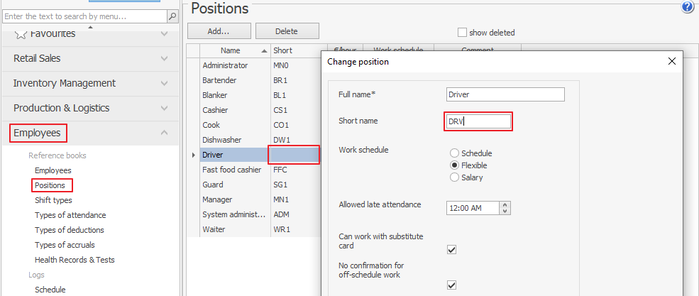
-
Ustaw harmonogram dla pracowników zajmujących to stanowisko. Jeśli w polu Harmonogram pracy wybrana jest opcja „Harmonogram” (ustawiona domyślnie), to uwzględniane będą tylko godziny przepracowane w ramach przypisanego harmonogramu pracownika. W takim przypadku automatycznie naliczana będzie kara za spóźnienie (jeśli kary zostały zdefiniowane).
Podczas pracy na elastycznym harmonogramie uwzględniane będą faktyczne godziny wejścia i wyjścia pracowników rejestrowane w Front.
Jeśli wybrana jest opcja Wynagrodzenie, to uwzględniane będą wszystkie zmiany wejścia w ramach harmonogramu dla pracownika na tym stanowisku, a także nieobecności takie jak zwolnienia lekarskie, urlopy itp.
- Aby móc tworzyć tymczasową kartę dla pracowników na tym stanowisku, zaznacz Może pracować na karcie zastępczej. Aby uniknąć nadużyć, nie włączaj tej funkcji dla stanowisk importowanych, takich jak Kierownik.
- Jeśli sklep działa ściśle według harmonogramu (opcja „Ścisłe przestrzeganie harmonogramu” jest zaznaczona w ustawieniach sklepu), to pracownik z uprawnieniem „Potwierdź nieplanowaną obecność” (F_CWAUS) musi przyłożyć kartę, aby wybrać stanowisko bez przypisanej zmiany. Aby umożliwić pracownikom wybór stanowiska bez przypisanej zmiany w harmonogramie bez potwierdzenia uprawnienia F_CWAUS, zaznacz opcję Brak potwierdzenia dla pracy poza harmonogramem.
- W polach Wynagrodzenie i Zaliczka możesz ustawić stałe kwoty wypłacane pracownikom na tym stanowisku. Pole Wynagrodzenie można wypełnić tylko wtedy, gdy określony jest harmonogram „Harmonogram” lub „Wynagrodzenie”.
- Jeśli ustawiony jest harmonogram pracy „Wynagrodzenie”, pole Stawka godzinowa będzie niedostępne do edycji, a jego wartość będzie równa wynagrodzeniu pracownika podzielonemu przez średnią liczbę godzin pracy w miesiącu.
Jeśli ustawiony jest harmonogram „Według harmonogramu” lub „Elastyczny”, możesz określić stałą stawkę godzinową w polu Stawka godzinowa.
Jeśli pracownikom na tym stanowisku stosowane jest stałe miesięczne wynagrodzenie, a średnia liczba godzin pracy w miesiącu jest ustawiona w ustawieniach rozliczania wynagrodzeń
(Ustawienia sklepu, Zarządzanie czasem pracy)
to stawka godzinowa dla pracownika będzie obliczana według wzoru:
Stawka godzinowa = Wynagrodzenie / Średnia liczba godzin pracy w miesiącu.
Załóżmy, że wynagrodzenie pracownika wynosi 1000 €. W ustawieniach ewidencji czasu pracy ustawiono 120 godzin pracy. Wówczas stawka godzinowa wyniesie 1000 €/120 godzin = 8,33 €/godzinę.
- W razie potrzeby dodaj informacje o tworzonym stanowisku (pole Komentarz stanowiska) i kliknij Zapisz.
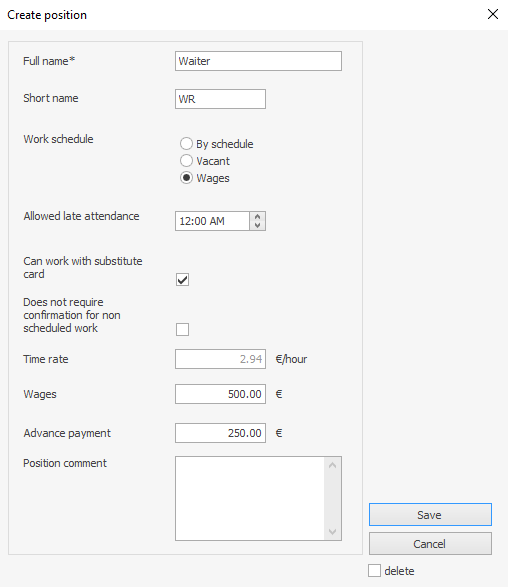
Aby edytować właściwości stanowiska, wybierz je na liście i kliknij dwukrotnie. W otwartym oknie wprowadź zmiany zgodnie z zaleceniami opisanymi w poprzednim akapicie.
Zmiany będą jednak stosowane tylko do nowych pracowników zajmujących to stanowisko. Ustawienia stanowiska pozostaną bez zmian dla już zarejestrowanych pracowników.